Stwórz A Glowing Extreme Wallpaper w Photoshopie
W tym samouczku utworzymy złożoną, świecącą tapetę za pomocą programu Photoshop.
Będziemy używać niestandardowych pędzli, kilku trybów mieszania, technik błyskawic i rozmycia .
Samouczek został utworzony przy użyciu darmowych zasobów, dzięki czemu można go łatwo odtworzyć, wykonując instrukcje krok po kroku. Aby ułatwić każdemu, dodaliśmy plik źródłowy PSD na samym końcu samouczka, który powinien być świetny do szybkiego wykorzystania.
Śmiało i wypróbuj swoje przykłady w obszarze komentarzy.
Oto podgląd ostatecznego obrazu ....
Krok 1
Utwórz nowy dokument RGB w Photoshopie o wymiarach 1400 x 900 pikseli. Wypełnij tło kolorem czarnym. Następnie utwórz nową warstwę, nazwij ją "BG" lub coś w tym stylu i wypełnij ją radialnym gradientem (# 55015F - # 000000). Od centrum do jednego z boków, jak pokazuje obraz poniżej.
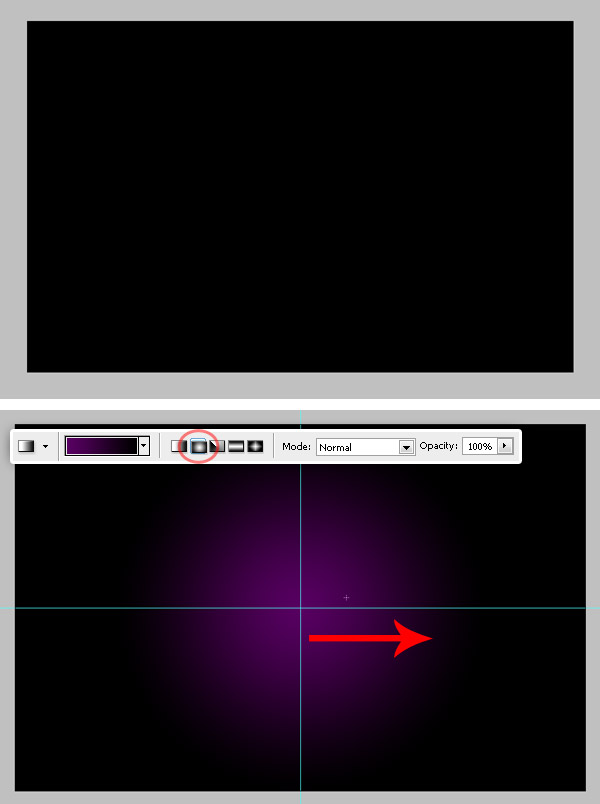
Krok 2
Wybierz warstwę "BG", a następnie przejdź do opcji Filtr> Zniekształć> Wiruj i ustaw wartość zakrętu na 250º. Hit OK i zobacz, jak to wygląda.
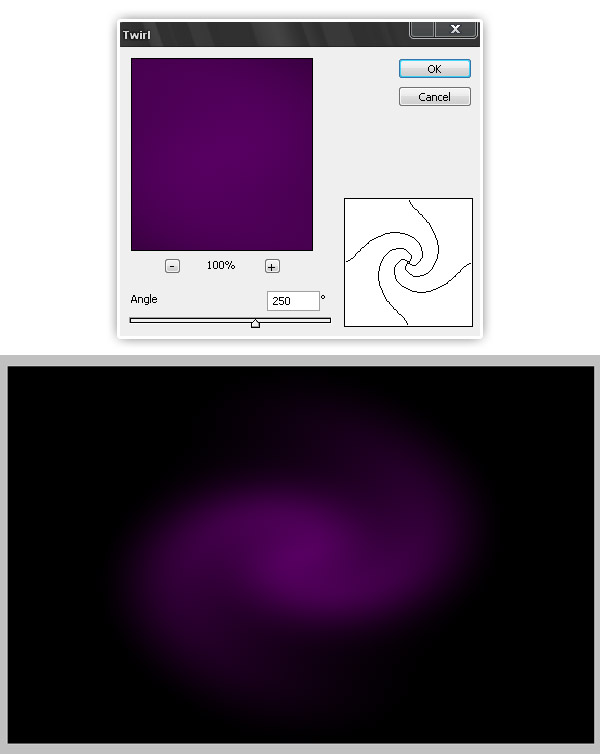
Krok 3
Teraz wklej główny obraz, możesz użyć dowolnego obrazu. Tym razem wkleję ten obraz faceta w rolkach skaczącego. Jako że jestem bardzo kreatywny, nazwa warstwy będzie brzmiała "Facet w rolkach".

Krok 4
Teraz wyodrębnij kształt faceta, przejdź do kanałów, ukryj wszystko z wyjątkiem niebieskiego, a następnie użyj magicznej różdżki i wybierz białe tło. Kliknij warstwę RGB na palecie Kanały, a następnie ponownie przejdź do widoku Warstwy. Wtapiaj (i rozwiń) swój wybór o kilka pikseli i usuń go.
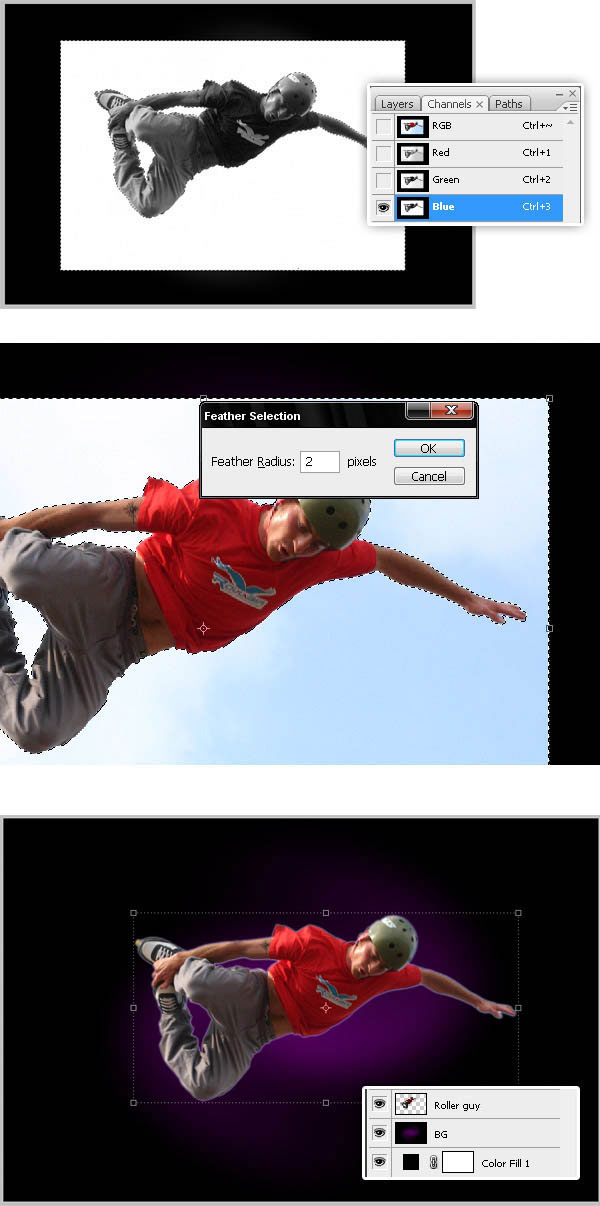
Krok 5
Teraz obróć i przesuń faceta tylko trochę w lewo. Następnie przejdź do Obrazy> Dopasowania> Krzywe i ustaw poniższe wartości, aby zmniejszyć poziomy wyjściowe. Zobacz zdjęcie poniżej.
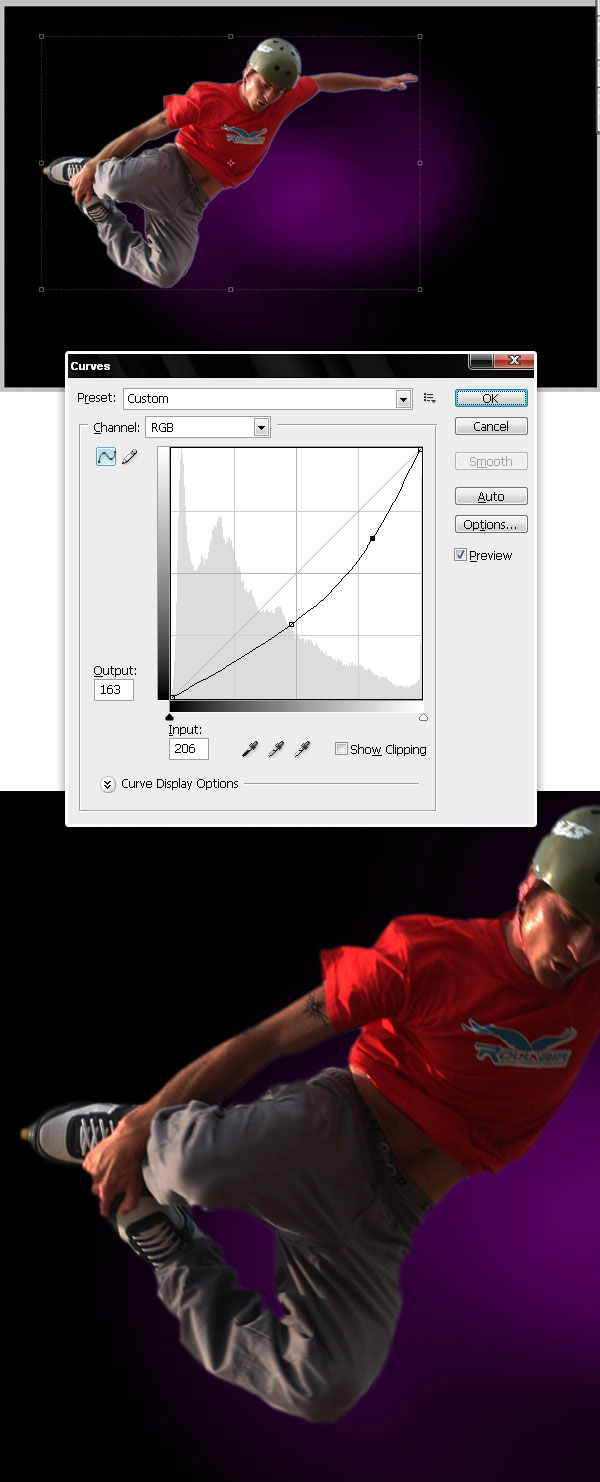
Krok 6
Następnie zduplikuj warstwę "Faceci", umieść kopię nad oryginałem na palecie Warstwy. Zastosuj do kopii nakładkę koloru (# 9D0DAD) i ustaw wartość trybu mieszania na Odcień.
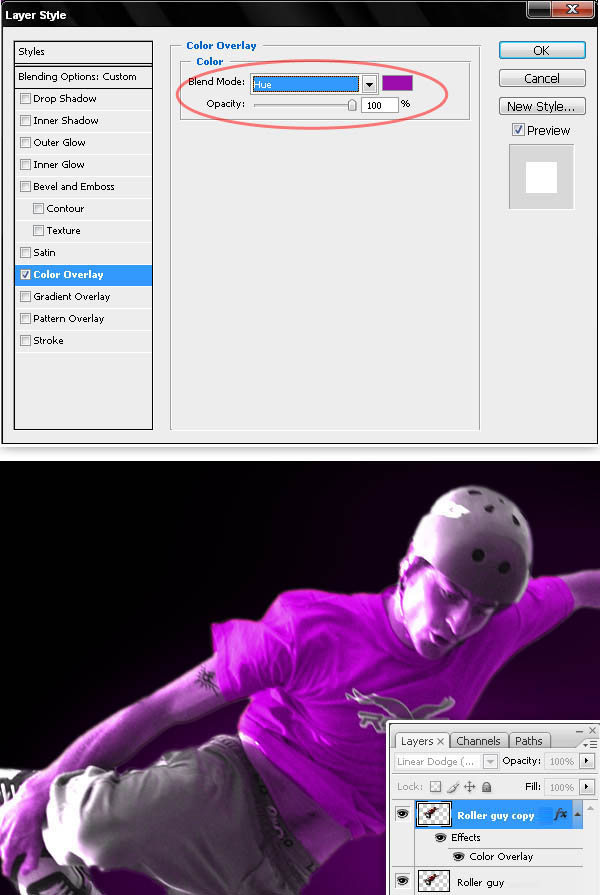
Krok 7
Połącz warstwę "Roller guy copy" z nową pustą warstwą. Następnie przejdź do Warstwy> Maska warstwy> Odkryj wszystkie i używając miękkiego czarnego pędzla, pomaluj maskę warstwy, aby ukryć twarz, dłonie i spodnie. Powinieneś mieć coś, co wygląda jak dół obrazu poniżej.
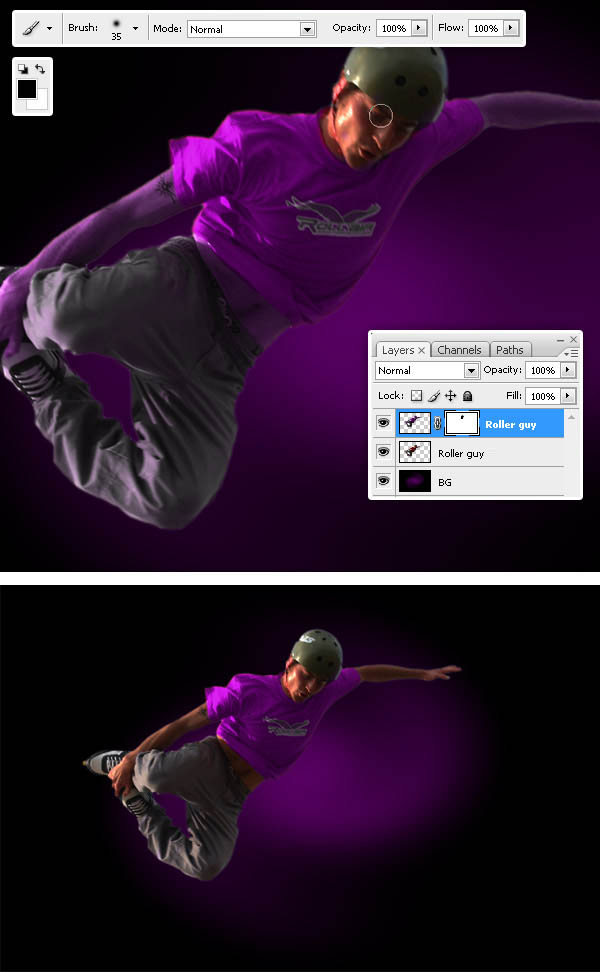
Krok 8
Połącz warstwy "Roller guy" i "Roller guy copy" i nazwij je po prostu "Guy" (umieszczam te warstwy w folderze, duplikuję i scalam folder). Teraz Dodge and Burn niektóre obszary warstwy "Guy".
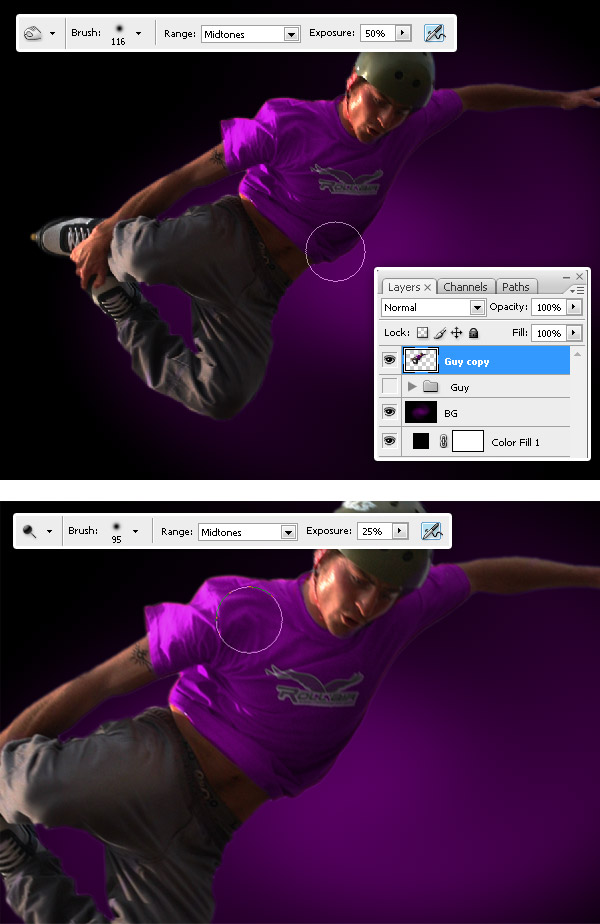
Krok 9
Skopiuj warstwę "Guy" i przekonwertuj "Guy copy" na obiekt inteligentny. Następnie wybierz obiekt inteligentny, przejdź do Filtr> Rozmycie> Rozmycie promieniowe, ustaw Zoom jako metodę rozmycia i Najlepsza jakość i zastosuj ten sam filtr trzy razy (Hit Command - Control + F, aby ponownie zastosować filtr ponownie). Na koniec zmień tryb mieszania "Guy copy" na Linear Dodge (Add).
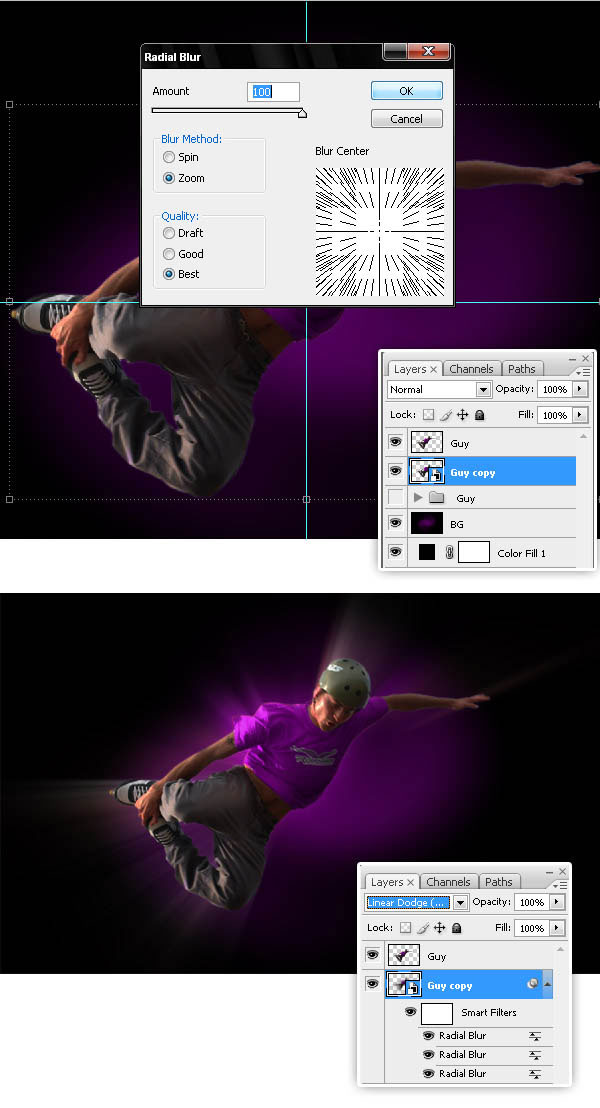
Krok 10
Duplikuj warstwę "Guy" jeszcze raz, zamień kopię na obiekt inteligentny i zastosuj filtr rozmycia promieniowego, ale tym razem przesuń nieco środek rozmycia w lewo. Ponownie zastosuj filtr kilka razy, przenieś warstwę "Guy copy 2" nad całą resztę na palecie warstw, a następnie zmień jej tryb mieszania na Linear Dodge (Add).
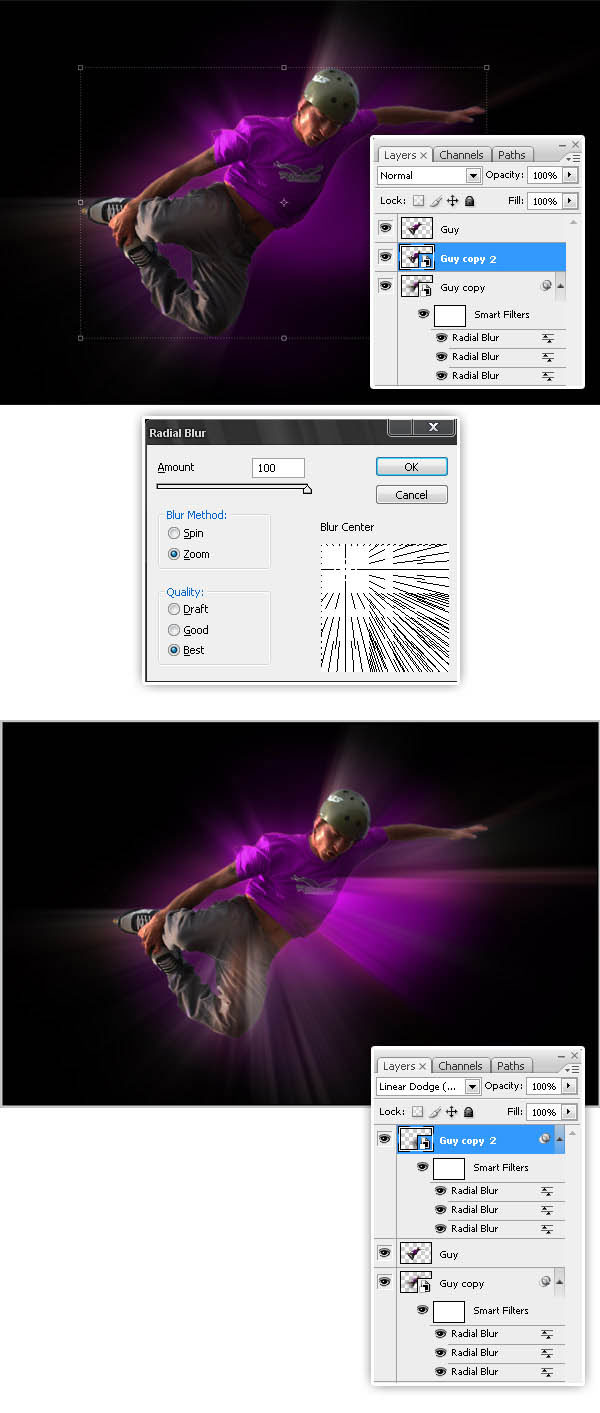
Krok 11
Teraz pobierz to zestaw szczotek. I pomaluj jeden pojedynczy kształt w nowej warstwie o nazwie "Pędzel1". Użyj tego koloru (# E700FF).
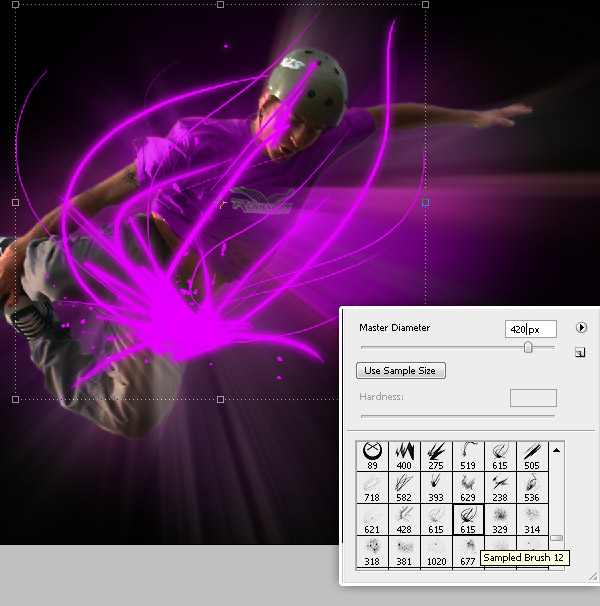
Krok 12
Dodaj do warstwy "Pędzel1" nakładkę gradientową, używając kolorów pokazanych poniżej. Następnie umieść warstwę "Pędzel 1" nad warstwą "BG" na palecie warstw. Na koniec dodaj filtr Outer Glow.
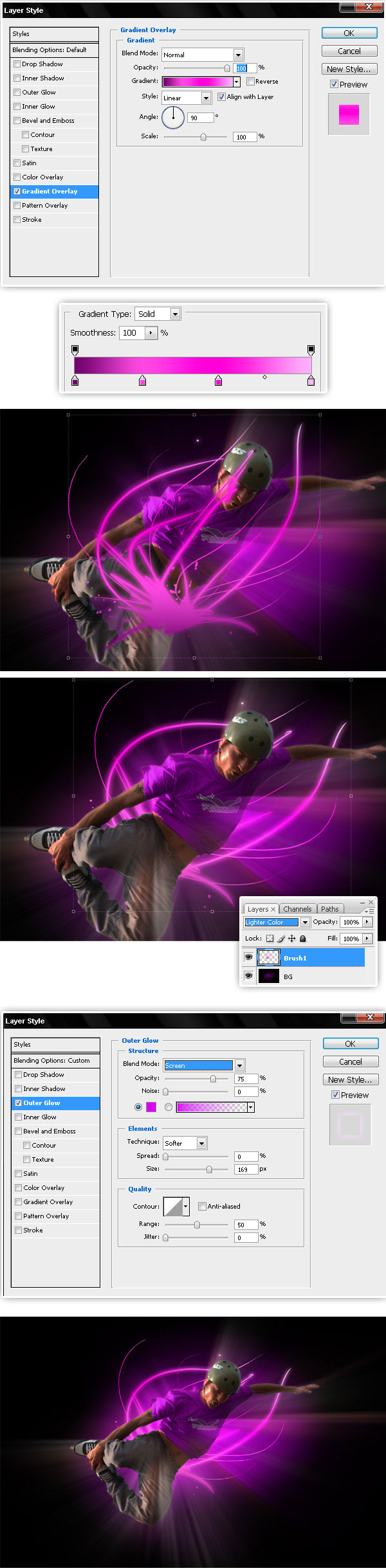
Krok 13
Teraz dodaj nowe światło nad facetem, użyj pędzla pokazanego poniżej i użyj tego koloru (# E700FF). Dodaj także warstwę zewnętrzną i zmień tryb mieszania warstwy na ekran.
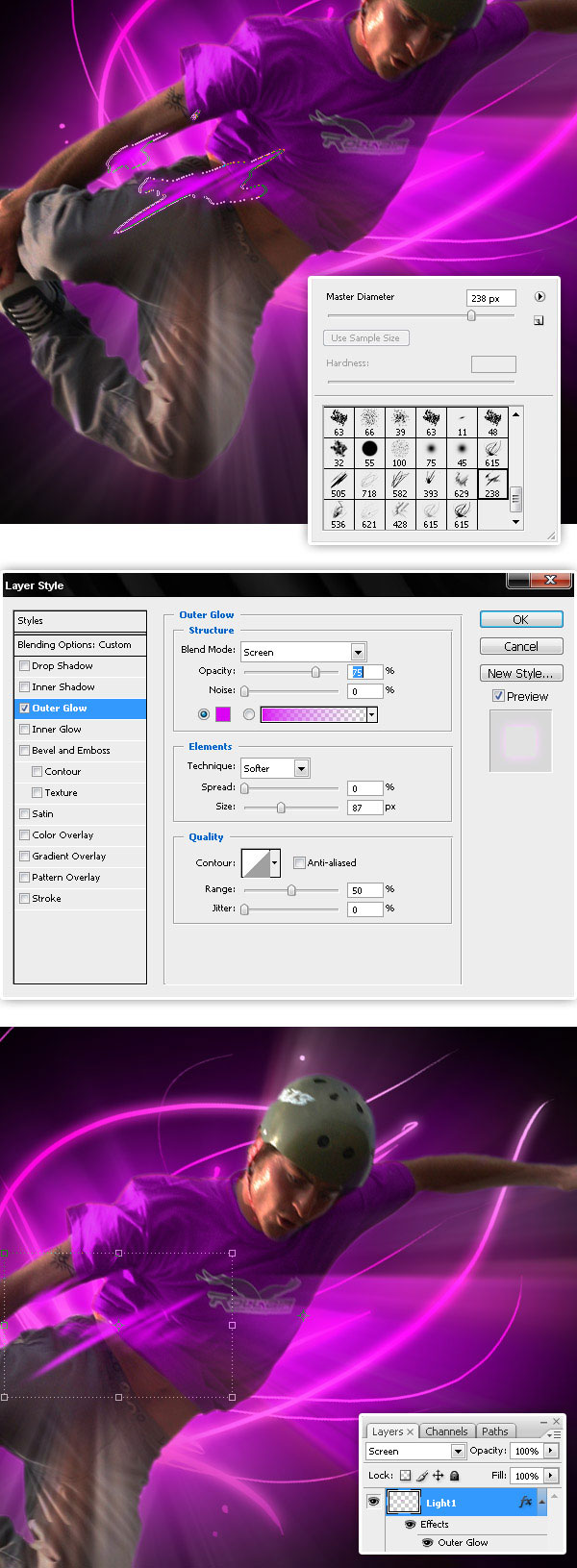
Krok 14
Dodaj jeszcze dwie szczotki rozświetlające z tym samym efektem warstwy z poprzedniego kroku.

Krok 15
Wybierz "Guy", "Guy copy" i "Guy copy 2" i umieść je w folderze o nazwie "Flying Guy", scal folder, zduplikuj warstwę i umieść ją za oryginałem. Wybierz opcję Flying Guy copy i przejdź do Edit> Free Transform, a następnie zmniejsz i obróć faceta tylko trochę. Powtarzaj ten krok tyle razy, ile chcesz.
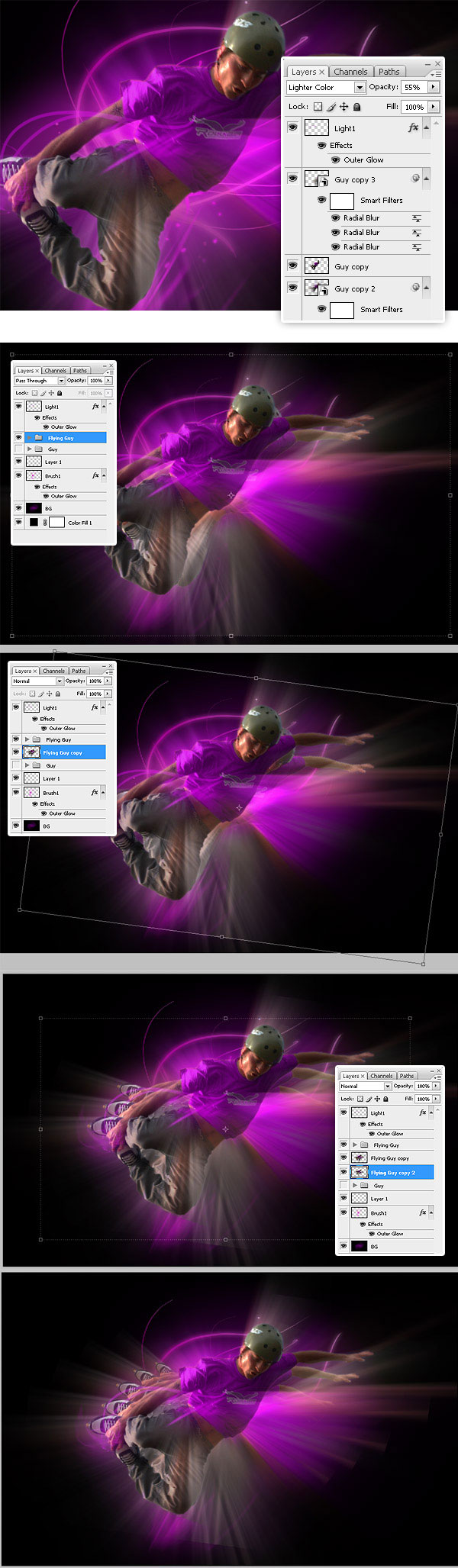
Krok 16
Teraz ukryj przez chwilę wszystkie warstwy facetów, pokaż mniejszą i zastosuj maskę warstwy i wypełnij ją radialnym gradientem czarno-białym. Powtórz to z każdą pojedynczą kopią latającego faceta.
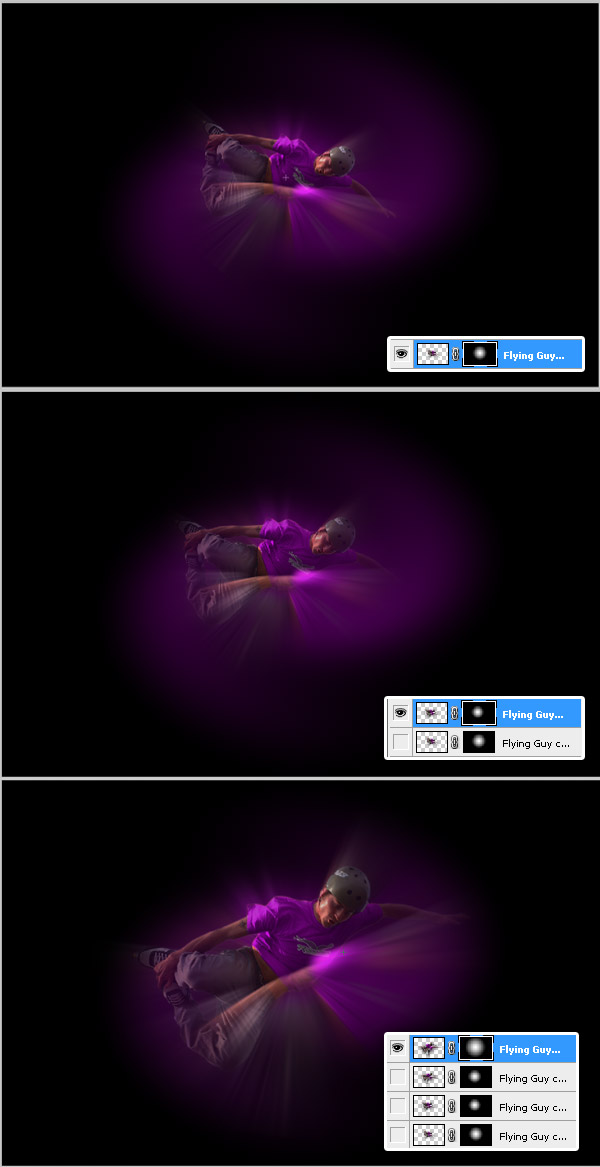
Krok 17
Teraz dodamy złożony rozproszony blask, aby nasz projekt był jaśniejszy. Zmień tryb mieszania na Dissolve na każdej kopii Flying Guy. Następnie zmniejsz krycie kopii do odpowiednio 75%, 70%, 65% i 60%. Na koniec scal wszystkie kopie w jedną warstwę o nazwie "Kopiowanie faceta" i umieść ją nad warstwą lub folderem "Latający facet".
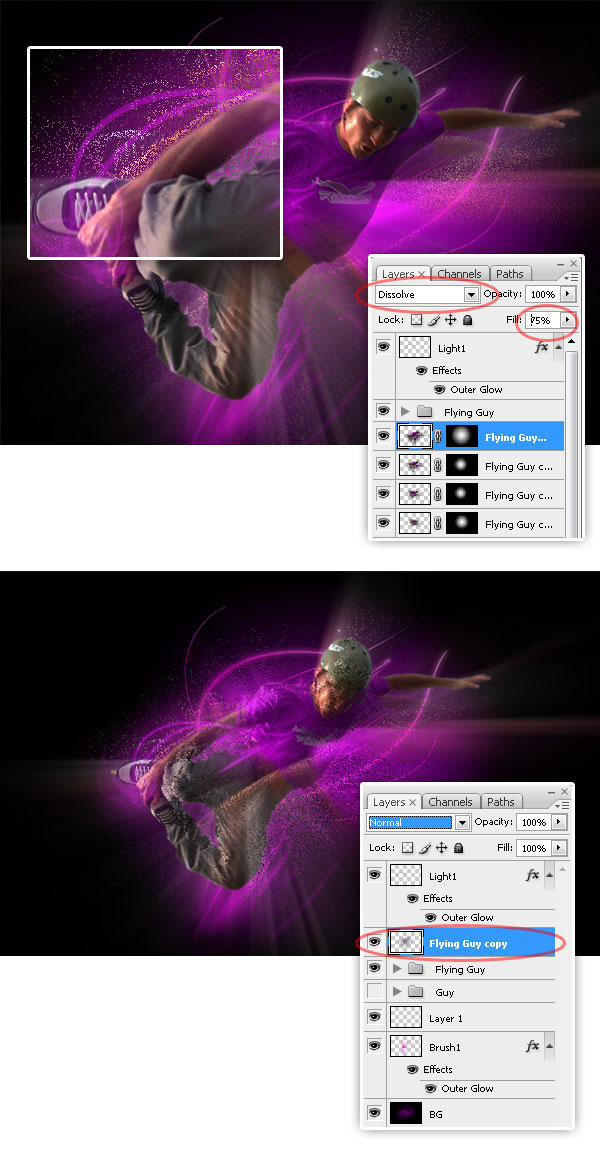
Krok 18
Następnie należy zastosować do warstwy "Latający facet" warstwę Maska warstwy> Odsłoń wszystko, a następnie za pomocą miękkiej czarnej szczotki pomaluj maskę warstwy, aby ukryć niektóre obszary rozproszonego blasku.
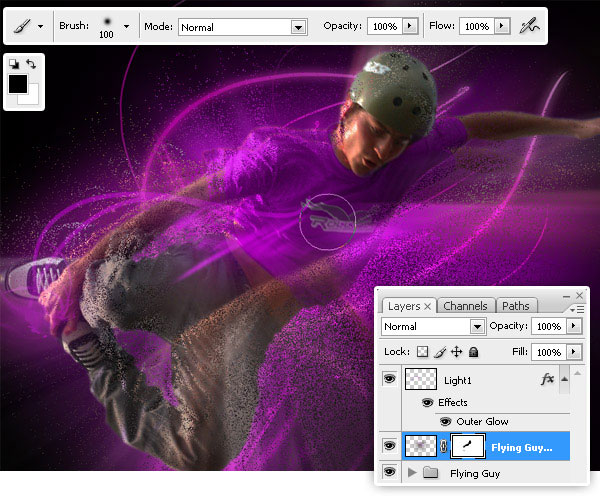
Krok 19
Ukryj warstwę Diffuse na chwilę. Teraz jako szybkie rozwiązanie, aby poprawić wrażenie oświetlenia, dostosuj odcień / nasycenie warstwy tła "Pędzel 1". Dodaj też białe światło za Latającym facetem, używając jednego z nich te szczotki.
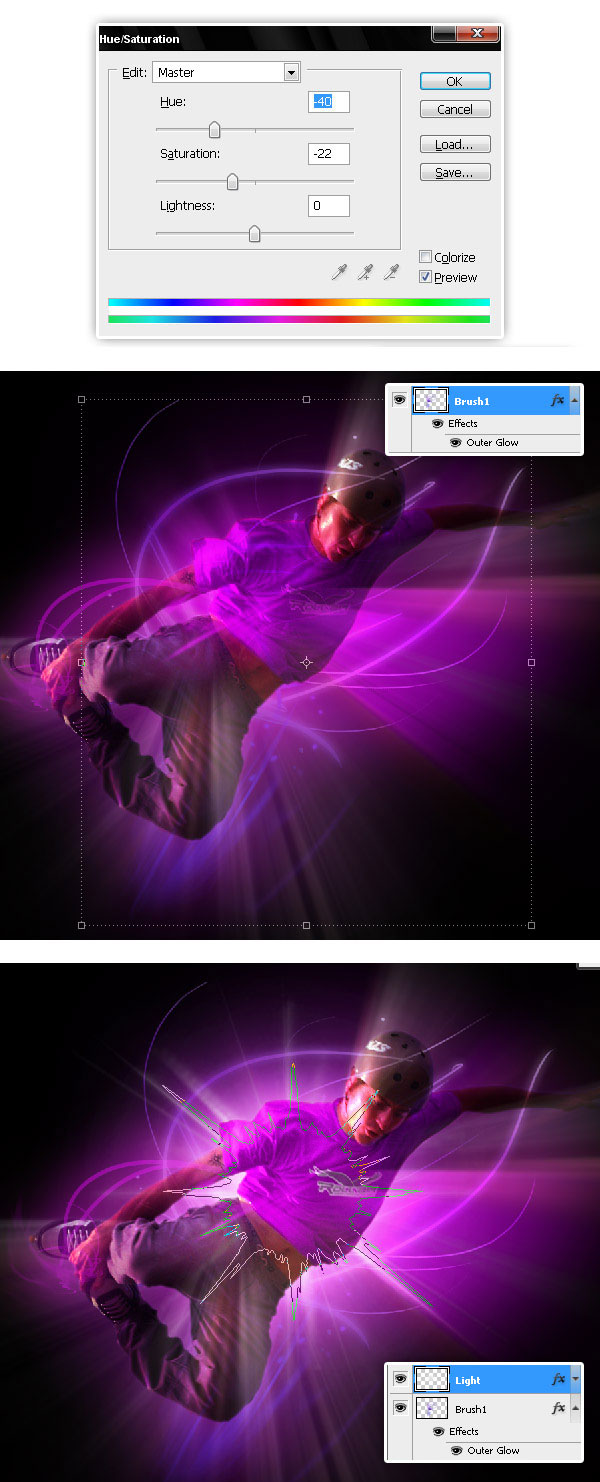
Krok 20
Aby ukończyć efekt rozproszonego blasku, pokaż warstwę "Flying Guy copy", dodaj blask zewnętrzny (użyj wartości pokazanych poniżej). Następnie goto Filter> Blur> Gausian Blur, ustaw 7,2 jako promień rozmycia i naciśnij OK.
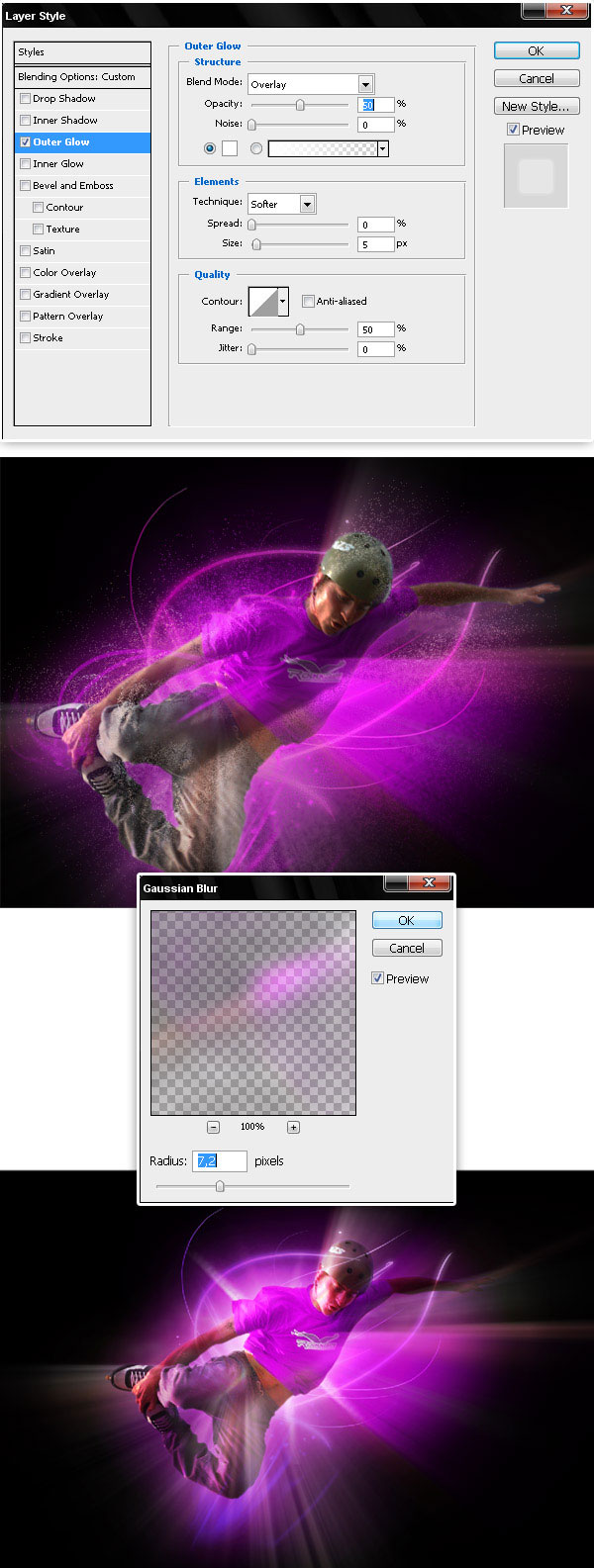
Krok 21
Teraz wpisz jakiś tekst gdzieś na swoim projekcie, używam kroju Kozuka Gothic Pro (# F3B1FB), a następnie dodam efekt Zewnętrzny blask do warstwy tekstowej.
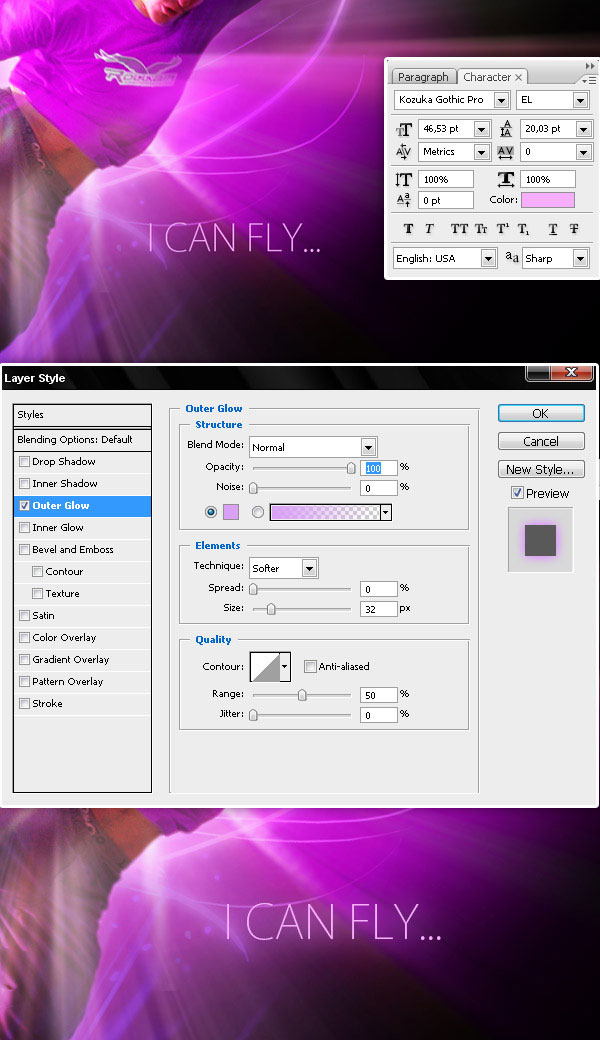
Krok 22
Wreszcie użyj to Zestaw szczotek do dodawania białych błysków.
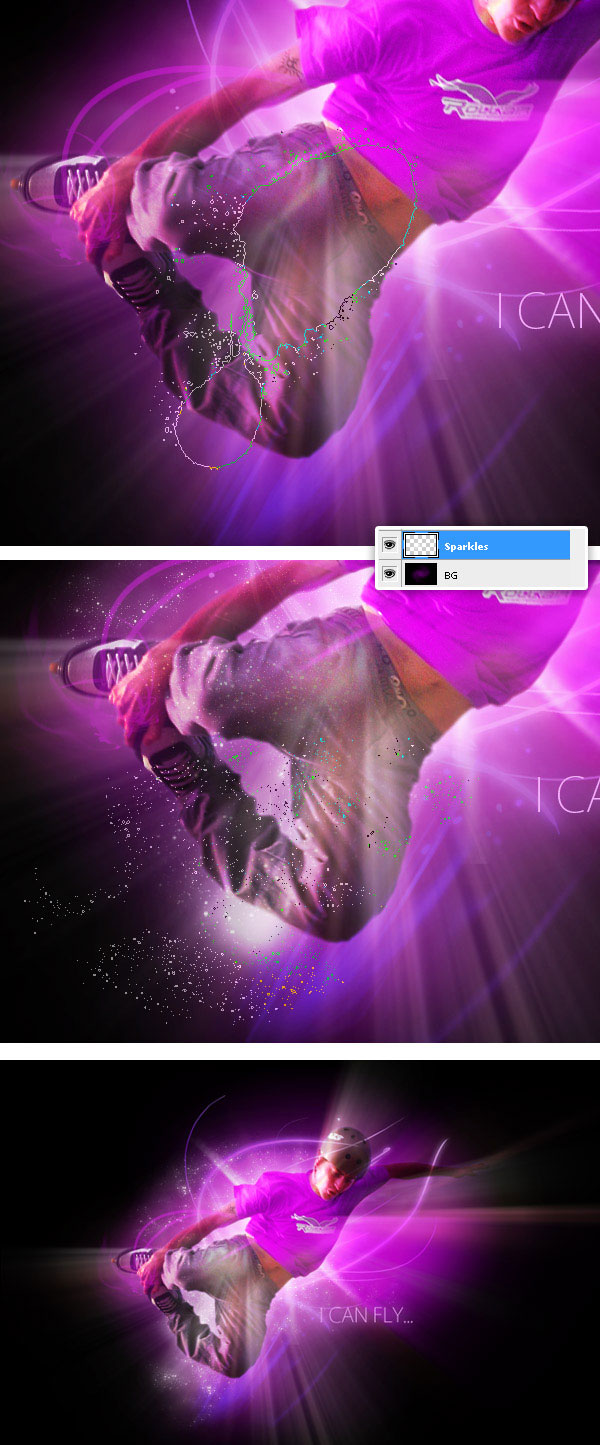
Ostateczny wynik
I to wszystko! prosty i szybki sposób na stworzenie świecącej tapety koncepcyjnej !.
Napisany specjalnie dla WDD przez Alvaro Guzmana
Czy wypróbowałeś samouczek? Zachęcamy do pozostawienia linków do przykładów stworzonych przy użyciu tego, jak również wszelkich opinii, które mogą mieć. Dzięki…
